6 consigli pratici per il centro di notifica di Mountain Lion
Notification Center è stata una delle funzionalità più impressionanti di Mountain Lion e, senza dubbio, avere quel pannello sul lato rende molto più semplice la visualizzazione di più notifiche. È molto probabile che questo pannello laterale che ti permetta di twittare e visualizzare avvisi da altre app sia proprio il differenza tra Growl, una popolare app di terze parti che ha ampiamente assunto la gestione delle notifiche per le app in Lion, e se stesso. Per quelli di voi che stanno beneficiando dell'uso di questa funzione, ecco 6 piccole cose che puoi fare con essa.
Facile accesso
Sicuramente hai usato la piccola icona in alto a destra nella barra dei menu per accedere al Centro notifiche. A un occhio non allenato, quello sembra essere l'unico modo per accedervi, ma in realtà ce ne sono altri due. Una scorciatoia da tastiera che è già stata aggiunta ma disabilitata può essere abilitata per facilitare l'accesso all'NC. Vai su Preferenze di Sistema> Tastiera> Scorciatoie da tastiera e dal pannello a sinistra, seleziona Controllo missione. Ora, a destra, vedrai un'opzione Mostra centro notifiche già aggiunta ma deselezionata. Abilitalo, registra un collegamento e il gioco è fatto.
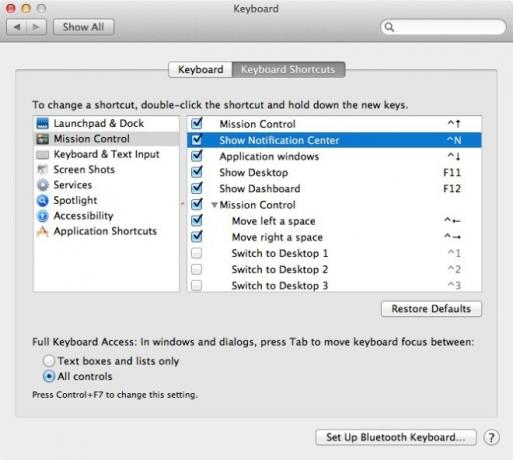
Mountain Lion ha anche introdotto un gesto con il trackpad per accedere al Centro notifiche; fai scorrere due dita dal bordo destro del trackpad verso sinistra per aprire il pannello. Scorri indietro con due dita per chiuderlo.
Gli angoli caldi erano presenti in Lion, ma con l'aggiunta del Centro di notifica in Mountain Lion, il lato destro dello schermo è qualcosa di polarizzato in termini di attenzione e funzionalità. Se in precedenza non hai trovato alcun uso per Hot Corners, Mountain Lion cambierà idea. Il Centro notifiche è stato aggiunto come una delle opzioni che è possibile impostare per un angolo. Impostandolo per l'angolo in alto a destra dello schermo, puoi accedere al Centro notifiche semplicemente muovendo il mouse, senza fare clic.
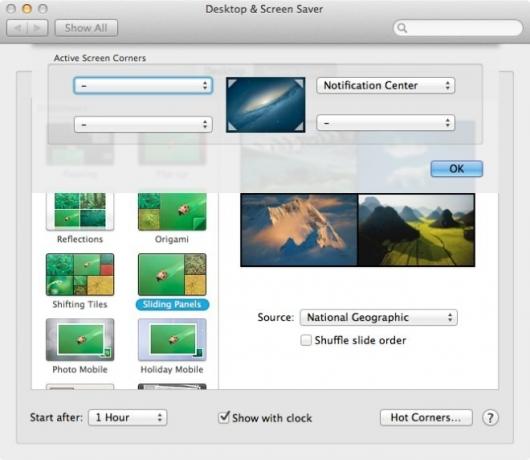
Disabilita Centro notifiche / Non disturbare
Non disturbare era una delle cose degne di nota di Notification Center, poiché significava che avevi un interruttore Off per tutti i tuoi avvisi. Questo interruttore Off si trova nella parte superiore del pannello delle notifiche; apri e scorri verso l'alto e fai scorrere l'interruttore su Off. L'icona della barra dei menu verrà disattivata e non riceverai più notifiche per almeno 24 ore o se non la riattivi.

I suoni del Centro notifiche audio disattivato
Avresti sicuramente notato gli avvisi sonori del Centro di notifica, che non sono semplici suoni di campane o fischietti. Il Centro notifiche annuncia il numero di aggiornamenti in sospeso dal Mac App Store e ti dice chi ti ha inviato un messaggio istantaneo su Messaggi. Mentre gli avvisi sonori sono utili, questi dettagli possono essere fastidiosi. Puoi disattivare selettivamente gli avvisi sonori per una particolare app dalle Preferenze di Sistema.

Ignora avviso del centro notifiche
Apple non ha perso un colpo quando ha copiato il Centro notifiche da iOS a OS X. Come scorrere una notifica in iOS la elimina, allo stesso modo, scorrere una notifica da sinistra a destra con due dita eliminerà un avviso sul desktop.

Nascondi / Rimuovi centro notifiche
Sebbene la maggior parte degli utenti ritenga utile il Centro notifiche, potrebbero esserci ancora quelli che non ne sono soddisfatti. Per nascondere o rimuovere il Centro notifiche, puoi optare per uno dei due modi. Il modo semplice sarebbe quello di andare a ~ System / Library / CoreServices e individua l'app Centro notifiche. Devi solo rinominarlo in Centro di notifica disabilitato ed esegui il killall NotificationCenter comando nel Terminale. Per recuperarlo, rinominare l'app in Notification Center ed eseguirla dalla cartella CoreServices. Questo metodo consente di rimuovere l'icona del Centro notifiche dalla barra dei menu ma di lasciare il suo spazio lì.

Per nascondere il Centro notifiche solo per te stesso, ovvero l'utente corrente, apri Terminale ed esegui il comando seguente.
launchctl unload -w /System/Library/LaunchAgents/com.apple.notificationcenterui.plist
Questo dovrebbe fare il trucco, ma se Notification Center continua a funzionare, esegui il comando killall NotificationCenter nel terminale.

Per ripristinare il Centro notifiche, eseguire il comando seguente in Terminale;
launchctl load -w /System/Library/LaunchAgents/com.apple.notificationcenterui.plist
Sia il pannello laterale che l'icona verranno rimossi e, diversamente dal metodo precedente in cui è possibile vedere lo spazio lasciato dietro l'icona del Centro notifiche, anche questo metodo lo pulirà.
Modifica sfondo centro notifiche
Modifica dello sfondo del Centro notifiche è facile e lo abbiamo già trattato in dettaglio in precedenza. Prendi l'immagine che vuoi usare e vai a Servizi / Library / CoreServices. Qui troverai un'immagine denominata linen.tiff. Eseguire il backup dell'immagine da qualche parte e quindi incollare l'immagine che si desidera utilizzare in questa directory. Rinominalo lino ed esci dal Centro notifiche da Activity Monitor (Applicazioni> Utilità).
Se conosci altri trucchi o modifiche interessanti per il Centro notifiche, faccelo sapere nei commenti.
Ricerca
Messaggi Recenti
Come creare stack personalizzati su macOS Mojave
Le pile sono una nuova funzionalità di macOS Mojave che aiutano a m...
Come modificare le opzioni del menu di condivisione su macOS
La condivisione è diventata un'esigenza di base sia su desktop che ...
Configurare il Mac per la produttività senza app di terze parti
Ci piace sempre parlare di come Mac OS X è un sistema operativo rob...




